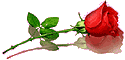-Рубрики
- Изготовление,реставрация мебели. (8)
- Библиотека (11)
- Бисер. (30)
- всё для деток (16)
- Всё для компа (17)
- Всё для подарков (2)
- Вязание варежки перчатки минетки (10)
- Вязание деткам (231)
- вязание для дома и души (162)
- Вязание жилетки (8)
- Вязание журналы (82)
- Вязание кардиганы кофточки (248)
- вязание носочки тапочки (127)
- Вязание платья юбки (70)
- Вязание полуверы свитера (284)
- Вязание туники маечки (34)
- Вязание шапки шарфики (214)
- для дневника (21)
- ИГРУШКИ ВЯЖЕМ ШЬЁМ (332)
- Интерьер (3)
- квилинг (1)
- Кинотеатр (119)
- КОПИЛКА ПОЛЕЗНЫХ СОВЕТОВ (8)
- Кулинария в микроволновке (2)
- Кулинария консервация (31)
- кулинария наливки ликёры настойки (16)
- КУЛИНАРИЯ ОВОЩИ (19)
- кулинария первое (2)
- КУЛИНАРИЯ РЫБА (32)
- Кулинария тортики (167)
- кулинария украшения блюд (3)
- кулинария чай кофе (9)
- Кулинария-вкусное мясное (49)
- Кулинария-с тестом (79)
- Кулинария-салатики (71)
- маникюр (2)
- Моё (3)
- Музыка (47)
- Обои на рабочий стол (3)
- Огород (12)
- Оригами. (4)
- пасха (14)
- ПОДЕЛКИ ИЗ БУМАГИ ТКАНИ (20)
- Поделки из воздушных шариков (5)
- ПОДЕЛКИ из лампочек (2)
- ПОДЕЛКИ ИЗ ПЛАСТИКОВЫХ БУТЫЛОК (6)
- ПОДУШКИ пледы коврики (162)
- Причёски (19)
- Разное интересное (44)
- Рисуем. (7)
- Свет мой зеркальце скажи (29)
- Советы айболита (3)
- СОЛЁНОЕ ТЕСТО (1)
- Сумки (67)
- узоры вязания крючком (53)
- узоры вязания спицами (127)
- Украшаем интерьер (1)
- украшения своими руками (2)
- УЛЫБНЁМСЯ (13)
- фотомир (6)
- худеем (75)
- Цветы и комнатные и садовые и всё о них (17)
- Шьём обувь (7)
- ШЬЁМ ПЕРЕШИВАЕМ (29)
-Поиск по дневнику
-Подписка по e-mail
-Постоянные читатели
-Трансляции
-Статистика
Другие рубрики в этом дневнике: ШЬЁМ ПЕРЕШИВАЕМ(29), Шьём обувь(7), Цветы и комнатные и садовые и всё о них(17), худеем(75), фотомир(6), УЛЫБНЁМСЯ(13), украшения своими руками(2), Украшаем интерьер(1), узоры вязания спицами(127), узоры вязания крючком(53), Сумки(67), СОЛЁНОЕ ТЕСТО(1), Советы айболита(3), Свет мой зеркальце скажи(29), Рисуем.(7), Разное интересное(44), Причёски(19), ПОДУШКИ пледы коврики(162), ПОДЕЛКИ ИЗ ПЛАСТИКОВЫХ БУТЫЛОК(6), ПОДЕЛКИ из лампочек(2), Поделки из воздушных шариков(5), ПОДЕЛКИ ИЗ БУМАГИ ТКАНИ(20), пасха(14), Оригами.(4), Огород(12), Обои на рабочий стол(3), Музыка(47), Моё(3), маникюр(2), Кулинария-салатики(71), Кулинария-с тестом (79), Кулинария-вкусное мясное(49), кулинария чай кофе(9), кулинария украшения блюд(3), Кулинария тортики(167), КУЛИНАРИЯ РЫБА(32), кулинария первое(2), КУЛИНАРИЯ ОВОЩИ(19), кулинария наливки ликёры настойки(16), Кулинария консервация(31), Кулинария в микроволновке(2), КОПИЛКА ПОЛЕЗНЫХ СОВЕТОВ(8), Кинотеатр(119), квилинг(1), Интерьер(3), ИГРУШКИ ВЯЖЕМ ШЬЁМ(332), для дневника(21), Вязание шапки шарфики(214), Вязание туники маечки(34), Вязание полуверы свитера(284), Вязание платья юбки(70), вязание носочки тапочки(127), Вязание кардиганы кофточки(248), Вязание журналы(82), Вязание жилетки(8), вязание для дома и души(162), Вязание деткам(231), Вязание варежки перчатки минетки(10), Всё для подарков(2), всё для деток(16), Бисер.(30), Библиотека(11), Изготовление,реставрация мебели.(8)
Без заголовка |
Это цитата сообщения Владимир_Шильников [Прочитать целиком + В свой цитатник или сообщество!]
Многие уже установили на свой компьютер Windows7, но немногие знают об этой программе. А между тем "Ножницы" очень полезны для многих целей.
Скриншоты сейчас используются повсеместно, например, для оформления тем на различных сайтах и форумах, или чтобы выложить в сети изображение окна с какой-либо ошибкой, или для оформления статей, инструкций и т.д. и т.п.
Чтобы сделать скриншот понятнее, необходимо отрезать всё лишнее (оставив одно окно, например) и выделить цветом нужный элемент. В этом нам поможет приложение Ножницы (Snipping Tool) - удобнейшая функция Windows
|
Без заголовка |
Это цитата сообщения Лариса_Гурьянова [Прочитать целиком + В свой цитатник или сообщество!]

ПАМЯТКА НАЧИНАЮЩИМ БЛОГЕРАМ
Очень много вопросов возникает у моих ПЧ по работе с этой программой. Небольшой урок, который, надеюсь, поможет вам разобраться..))
Скачать программу Magic Particles 3D.

|
Без заголовка |
Это цитата сообщения Лариса_Гурьянова [Прочитать целиком + В свой цитатник или сообщество!]

Читать далее
Серия сообщений "* Уроки по Nature Illusion Studio":
Часть 1 - Программа Nature IllusionStudio 3.41
Часть 2 - Анимация в программе Nature Illusion Studio
Часть 3 - АНИМАЦИЯ В Natureillusionstudio 3
Серия сообщений "* Программы для анимации":
Часть 1 - Программа XARA 3D6
Часть 2 - Программа Nature IllusionStudio 3.41
Часть 3 - ПРОГРАММА Magic Particles
Часть 4 - SWF Text v1.3 RUS - программа для создания анимированного текста
...
Часть 28 - Программа для анимации CrazyTalk
Часть 29 - ПРОГРАММА "Sqirlz Water Reflections"
Часть 30 - Урок - Программа Cliplets - делаем "живые" фото
|
Без заголовка |
Это цитата сообщения iren7473 [Прочитать целиком + В свой цитатник или сообщество!]
38 клавиатурных сокращений, которые работают в любом браузере :
Работа с вкладками :
Ctrl+1-8 – Переключение на вкладку, положение которой на панели вкладок соответствует нажатой вами цифре.
Ctrl+9 – Переключение на последнюю вкладку независимо от ее номера.
Ctrl+Tab – Переключение на следующую вкладку, то есть на одну вправо.
Ctrl+Shift+Tab – Переключение на предыдущую вкладку, то есть на одну влево.
Ctrl+W, Ctrl+F4 – Закрыть текущую вкладку.
Ctrl+Shift+T – Открыть повторно последнюю закрытую вкладку.
Ctrl+T – Открыть новую вкладку.
Ctrl+N – Открыть новое окно браузера.
Навигация:
Alt+Стрелка Влево, Backspace – Назад.
Alt+Стрелка Вправо, Shift+Backspace – Вперед.
F5 – Обновить.
Ctrl+F5 – Обновить с игнорированием кэша, то есть загрузить страницу по новой.
Escape – Остановить загрузку.
Alt+Home – Открыть домашнюю страницу.
Масштабирование:
Ctrl+»+», Ctrl+Колесо мышки вверх – Увеличить.
Ctrl+»-», Ctrl+Колесо мышки вниз — Zoom out.
Ctrl+0 – Вернуть исходный масштаб.
F11 – Полноэкранный режим.
Скроллинг:
Space, Page Down – На один экран вниз.
Shift+Space, Page Up – На один экран вверх.
Home – В начало страницы.
End – В конец страницы.
Адресная строка:
Ctrl+L, Alt+D, F6 – Выделить текст в адресной строке.
Ctrl+Enter – Автоматически добавит www. в начало и .com в конце введенного вами слова и откроет эту страницу.
Alt+Enter – Откроет набранный адрес в новой вкладке.
Поиск:
Ctrl+K, Ctrl+E – Фокусировка на встроенном в браузер поле поиска для ввода запроса.
Alt+Enter – Открыть результаты поиска в новой кладке.
Ctrl+F, F3 – Открыть инструмент поиска по текущей странице.
Ctrl+G, F3 – Найти следующее значение при поиске по странице.
Ctrl+Shift+G, Shift+F3 – Найти предыдущее значение при поиске по странице.
История & закладки:
Ctrl+H – Открыть просмотр истории.
Ctrl+J – Открыть загрузки.
Ctrl+D – Сохранить закладку на текущий сайт
Ctrl+Shift+Del – Открыть инструмент очистки истории, кэша, загрузок и т.д.
Другие функции:
Ctrl+P – Печать текущей страницы.
Ctrl+S – Сохранить страницу на жесткий диск.
Ctrl+O – Открыть файл.
Ctrl+U – Посмотреть код текущей страницы. (Кроме IE).
|
Без заголовка |
Это цитата сообщения BraveDefender [Прочитать целиком + В свой цитатник или сообщество!]
После того, как мы сохранили дневник (файлы XML) на компьютер первым или вторым способом, мы можем просматривать их. (Upd: Вот еще способ для браузера Opera, в котором можно скачать сразу все файлы по ссылкам на странице.)
Но, так как изображения в постах размещены на сервере Liveinternet или на других сайтах, куда они загружены, то при отключенном интернет-соединении мы сможем смотреть сохраненные файлы только без изображений. Картинки должны подгружаться на компьютер из Интернета, а они не подгружаются, другими словами.

Чтобы сохранить и картинки на компьютер вместе со страничками, можно преобразовать файлы XML в формат интернет-страниц HTML и пересохранить эти страницы, но уже с изображениями.
Удивительно, но в Сети тяжело найти сервисы или программы, которые перекодируют XML в HTML. Наоборот – сколько угодно, а то, что нам нужно, больше почти никому не надо. Да и сложно это. Поэтому был очень рад найти просто отличную программу Advanced XML Converter. Программа платная, в бесплатной версии она перекодирует и сохраняет только 50% каждого файла. Но, конечно, совсем не трудно найти взломанную умельцами программу.
|
Без заголовка |
Это цитата сообщения microfon [Прочитать целиком + В свой цитатник или сообщество!]
Patterns CAD - программа предназначена для построения выкроек одежды в натуральную величину (а также в любом масштабе) по индивидуальным меркам (для получения выкроек стандартных размеров нужно ввести соответствующие данные для конкретного размера и изделия
Книги по декору и дизайну и вязальные журнальчики - здесь
|
Без заголовка |
Это цитата сообщения Emiliaa [Прочитать целиком + В свой цитатник или сообщество!]
|
|
Без заголовка |
Это цитата сообщения t_calypso [Прочитать целиком + В свой цитатник или сообщество!]
 У меня вчера весь день тормозила система и я не могла зайти не на один сайт, даже почту проверить не могла. Тогда я вспомнила, что такая же ерунда у меня была летом и я тогда воспользовалась программой Piriform CCleaner для чистки реестров. Эту программу нашла совсем случайно, когда забрела вот на эту страничку http://nedorazvmenie.livejournal.com/tag/полезности и на всякий случай сохранила ее в ссылках в своем дневнике. Уже ночью решила почистить свой компьютер... Установила программы, почистила и все стало отлично работать! Для тех, кто тоже сталкивается с такими же проблемами я делаю этот пост. |
|
Без заголовка |
Это цитата сообщения Arnusha [Прочитать целиком + В свой цитатник или сообщество!]
|
|
Без заголовка |
Это цитата сообщения tanya-vamp0810 [Прочитать целиком + В свой цитатник или сообщество!]
|
Заправка струйных картриджей HP. Для начала напишем общие рекомендации: 1. При заправке картриджа обратите внимание на его целостность, нет ли трещин и цела ли токопроводящая гибкая плата. 2. Оптимально заправку делать сразу же после окончания чернил в картридже, иначе картридж придется подвергнуть длительному процессу чистки, который не всегда дает положительного результата. 3. Не оставляете картридж на открытом воздухе без специального контейнера или пакета (главное чтобы пакет не касался сопел картриджа), иначе могут засохнуть сопла и тогда читай пункт 2. 4. Для заправки используйте чернила указанные на картридже. Или спросите в фирме, которая продает чернила, какие чернила вам подойдут. 5. Подготовьте рабочее место. Если у Вас это первая заправка в жизни, то лучше всего делать это на толстой газете и если есть резиновые перчатки, не поленитесь их одеть. Некоторые чернила агрессивны и их краска надолго впечатается вам в кожу. Хотя отмыть их можно. Если у Вас есть контейнер для переноски картриджа, то Вам повезло - с ним немного удобнее. Купите одноразовый шприц на 10-20мл. 6.В большинстве случаев рекомендуют запечатать скотчем сопла картриджа, но сразу сделаю примечание, скотч не обязателен он лишь убережет Вас от излишнего протекания чернил. Если взять очень хороший (прилипающий) скотч то можно его оторвать, потом вместе с защитной пленкой контактной группы и конечно картридж будет испорчен, так что оставим скотч на Ваше усмотрение. Если есть контейнер, вставьте картридж туда. Теперь приступим к описанию непосредственно процесса заправки. HP 21, HP 27, HP 56, HP 129, HP 130, HP 131, HP 132
Все эти картриджи поролонового типа, процесс их заправки дост-аточно прост: 1. Аккуратно отклейте наклейку на 2/3 ее длины и через любое из открывшихся отверстий шприцом с иглой залейте 10мл чернил. Картридж HP132 заливайте только в отверстие расположенное непосредственно над соплами картриджа у него поролон только в этой части и его объем всего 6мл, будьте осторожны т.к. Вы можете повредить картридж. 2. Приклейте на свое место наклейку (если она больше не прилипает, ничего страшного она несет только декоративный характер), поставьте картридж на салфетку печатающей головкой вниз на 5-10мин. 3. Если картридж не течет его можно использовать. Если картридж не печатает несколько строк, то погоняйте его чуть-чуть или воспользуйтесь специальной утилитой очистки, доступной через свойства принтера. HP 22, HP 28, HP 57
1. Аккуратно отклейте наклейку и через открывшиеся отверстия шприцом с иглой залейте по 4-5мл чернил соответствующего цвета (см. фотографию). Будьте осторожны при заливке в отверстие расположенное непосредственно над соплами картриджа т.к. Вы можете повредить картридж. 2. Приклейте на свое место наклейку (если она больше не прилипает, ничего страшного она несет только декоративный характер), поставьте картридж на салфетку печатающей головкой вниз на 5-10мин. 3. Если картридж не течет его можно использовать. Если картридж не печатает несколько строк, то погоняйте его чуть-чуть или воспользуйтесь специальной утилитой очистки, доступной через свойства принтера. HP 134, HP 135, HP 136
1. Аккуратно отклейте наклейку и через открывшиеся отверстия шприцом с иглой залейте по 4-5мл чернил соответствующего цвета (см. фотографию). Будьте осторожны при заливке в отверстие расположенное непосредственно над соплами картриджа т.к. Вы можете повредить картридж. 2. Приклейте на свое место наклейку (если она больше не прилипает, ничего страшного она несет только декоративный характер), поставьте картридж на салфетку печатающей головкой вниз на 5-10мин. 3. Если картридж не течет его можно использовать. Если картридж не печатает несколько строк, то погоняйте его чуть-чуть или воспользуйтесь специальной утилитой очистки, доступной через свойства принтера. HP 58
1. Аккуратно отклейте наклейку и через открывшиеся отверстия шприцом с иглой залейте по 4-5мл чернил соответствующего цвета (см. фотографию). Будьте осторожны при заливке в отверстие расположенное непосредственно над соплами картриджа т.к. Вы можете повредить картридж. 2. Приклейте на свое место наклейку (если она больше не прилипает, ничего страшного она несет только декоративный характер), поставьте картридж на салфетку печатающей головкой вниз на 5-10мин. 3. Если картридж не течет его можно использовать. Если картридж не печатает несколько строк, то погоняйте его чуть-чуть или воспользуйтесь специальной утилитой очистки, доступной через свойства принтера. HP 138
1. Аккуратно отклейте наклейку и через открывшиеся отверстия шприцом с иглой залейте по 4-5мл чернил соответствующего цвета (см. фотографию). Будьте осторожны при заливке в отверстие расположенное непосредственно над соплами картриджа т.к. Вы можете повредить картридж. 2. Приклейте на свое место наклейку (если она больше не прилипает, ничего страшного она несет только декоративный характер), поставьте картридж на салфетку печатающей головкой вниз на 5-10мин. 3. Если картридж не течет его можно использовать. Если картридж не печатает несколько строк, то погоняйте его чуть-чуть или воспользуйтесь специальной утилитой очистки, доступной через свойства принтера. HP 15, HP 45
1. Откройте отверстие внизу картриджа. Если оно закрыто шариком, давите на него, пока он не упадет внутрь. Если резиновым штифтом - вытащите. 2. Закачайте чернила в шприц, если они были не в специальной тубе с носиком как у шприца. Обычно в картридж помещается от 25мл до 42мл. 3. Залейте через отверстие, которое вы только что открыли, чернила из шприца. 4. Далее необходимо ПЛОТНО запечатать отверстие. Это можно сделать специальной резинкой или шариком из комплекта, также подойдет саморез, главное чтобы он плотно закрыл отверстие. Если ничего нет - можно заклеить скотчем, только перед этим обезжирьте поверхность, я думаю, вы не захотите потом перебирать свой принтер. 5. Поставьте картридж на стопку салфеток и подождите минут 5-10, пока излишек чернил стечет, и давление внутри картриджа нормализуется. 6. Если картридж не течет его можно использовать. Если картридж не печатает несколько строк, то погоняйте его чуть-чуть или воспользуйтесь специальной утилитой очистки, доступной через свойства принтера.
HP 17, HP 23, HP 41, HP 78 Есть несколько вариантов заправки. Мы предложим Вам на наш взгляд самый лучший.
1. Положите картридж контактной площадкой вниз и сделайте в нем 3 отверстия как показано на фотографии. Отверстия можно сделать ножом, дрелью, буравчиком, шилом. 2. Залейте в отверстия из шприца с иглой по 6мл чернил (цвета смотрите на фото). 3. Заклейте отверстия скотчем или изолентой. Для большей надежности края отверстий можно смазать суперклеем. 4. Если картридж не течет его можно использовать. Если картридж не печатает несколько строк, то погоняйте его чуть-чуть или воспользуйтесь специальной утилитой очистки, доступной через свойства принтера.
1. Запечатайте скотчем отверстия снизу и сверху картриджа. Если есть контейнер, вставьте его туда. 2. Откройте отверстие в углу крышки картриджа. Если оно закрыто шариком, давите на него, пока он не упадет внутрь. Если резиновым штифтом - вытащите. Если отверстия вообще нет, тогда берем сверло ~1.5 мм и сверлим отверстие, при этом необходимо это делать крышкой вниз, чтоб не попал мусор в картридж. В некоторых наборах для заправки есть специальный буравчик для этих целей. 3. Закачайте чернила в шприц ~20-30мл, если они были не в специальной тубе с носиком как у шприца. Затем с помощью шприца закачиваем чернила в подготовленное отверстие. Вставляйте иглу не очень глубоко (не долее 1см) иначе Вы повредите картридж. 4. Далее необходимо ПЛОТНО запечатать угловое отверстие. Это можно сделать специальной резинкой из комплекта. Некоторые завинчивают винт и заливают клеем. Самый простой способ - заклеить скотчем, только перед этим обезжирьте поверхность, я думаю вы не захотите потом перебирать свой принтер. 5. Удалите скотч с отверстий. Переверните картридж кверху соплами. Обычно в комплект заправки входит маленькая клизмочка для закачки воздуха в полиэтиленовые пакетики внутри картриджа, но подойде и обычная. Вам необходимо закачать через отверстие в верхней крышке немного воздуха (5-10мл). Обычно вы увидите как из нижнего центрального отверстия выходят чернила, сделайте 2-3 качка. Переверните картридж, если чернила текут сделайте еще пару качков. 6. Несильно встряхните картридж, соплами к низу. Только бога ради не над своими штанами. Если чернила полились рекой - значит что-то не так. А вы все правильно делали? Оставьте минуты на две картридж соплами на бумаге. Если чернила вытекают из них, значит вы не докачали воздух. Если все нормально удалите салфеткой остатки чернил с сопел. Ни в коем случае не пользуйтесь спиртом для протирки. 7. Если картридж не течет его можно использовать. Если картридж не печатает несколько строк, то погоняйте его чуть-чуть или воспользуйтесь специальной утилитой очистки, доступной через свойства принтера. HP 49, HP 25
1. Отделяем крышку. Сделать это можно ножом по шву, молотком (положив картридж на край стола), плоскогубцами. Если сильно повредили крышку, ничего страшного она носит декоративный характер. Под ней вы увидите прозрачную пластмассу разделенную на три отсека. В каждом отсеке отверстие. 2. Берем шприц с иглой и заливаем 5-7мл чернил в отверстие с соответствующей краской (см. фото). Под отверстием находится губка, которая впитает в себя чернила. Если видите, что краска выпирает из отверстия, остановитесь, вы переборщили. 3. После того, как Вы заправили все цвета необходимо поставить крышку на место. Обычно мы приклеиваем ее скотчем. 4. Если картридж не течет его можно использовать. Если картридж не печатает несколько строк, то погоняйте его чуть-чуть или воспользуйтесь специальной утилитой очистки, доступной через свойства принтера. HP 177
1. Расположите картридж соплом вниз (см. фото). 2. Сделайте небольшое отверстие в верхней крышке. Отверстие можно сделать ножом, шилом, тонкой отверткой. 3. Залейте в картридж чернила сответствующего цвета, черные 15-25мл., цветные 12мл. 4. Закройте отверстие скотчем или изолентой, предварительно обезжирив поверзность. 5. На картриджах этого типа установлен чип, к сожелению обнулить его нельзя, но имея два комплекта картриджей вы можете заправлять их по очереди. Принтер будет ругаться на гарантию, но будет печатать. 6. Если картридж не течет его можно использовать. Если картридж не печатает несколько строк, то погоняйте его чуть-чуть или воспользуйтесь специальной утилитой очистки, доступной через свойства принтера. |
ЗАПРАВКА КАРТРИДЖЕЙ В САНКТ-ПЕТЕРБУРГЕ Юго-Запад(м. Автово) тел. 8 (812) 983-07-45 ул.Маршала Казакова 35 В Центре города тел. 8 (812) 986-27-83 ул. 1-ая Красноармейская, дом 2
- Магазин СНПЧ, картриджей, принтеров, чернил, тонеров, а также все для печати. - Магазин spbprint.com - ВСЕ ДЛЯ ПРИНТЕРА И ПЕЧАТИ. - Заправка картриджей в Санкт-Петербурге. - Магазин дайвинг снаряжения и подводной охоты - ForDiving.RU. - Инструкции по заправке картриджей, установке СНПЧ, ремонту принтеров. |
||
|
Без заголовка |
Это цитата сообщения Natalia_D65 [Прочитать целиком + В свой цитатник или сообщество!]
Клавиатура и все о ней
Подсказка!!!!!
Для появления подсказки наведите курсор мышки на заинтересовавшую вас клавишу.
И жизнь станет мёдом
МузОткрытка. Песни. Анимация с кодом
|
Доступ к дневнику без интернета |

...
А вы знаете, что ваш дневник можно сохранить на компьютере и в моменты, когда хочется что-то перечитать, а доступа к интернету по каким-то причинам нет, вы можете это сделать? =)
Для того чтобы это сделать, открываем свой дневник так, чтобы перед нами были посты и листаем его до самого упора вниз. Там мы видим:
Жмем на "Экспорт". В появившемся окне видим голубые квадратики, в которых написан период (время года и год соответственно), а ниже под квадратами - XSL-файл. Вот с не
|
Неограниченные возможности для творчества с программой Домашняя Фотостудия |
Это цитата сообщения BraveDefender [Прочитать целиком + В свой цитатник или сообщество!]
Мощный, удобный, с русским интерфейсом, простой в использовании и многофункциональный – так можно описать графический редактор Домашняя Фотостудия, новая версия которого вышла совсем недавно.
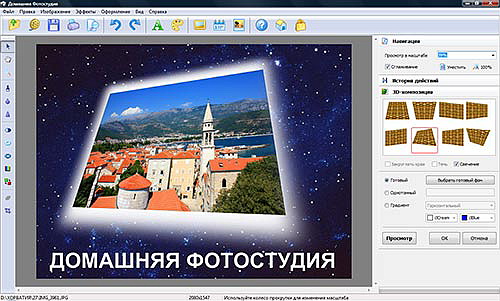
Домашняя Фотостудия 2.35 позволяет улучшать и редактировать фотографии, просматривать слайды, добавлять сотни спецэффектов, создавать открытки, календари и коллажи.
|
Программа Рaint.net |
Это цитата сообщения Лариса_Гурьянова [Прочитать целиком + В свой цитатник или сообщество!]
| |
|
Код для Мейла.
Серия сообщений "Полезные ссылки":
Часть 1 - Просто полезный пост!!!
Часть 2 - Лучший видео сервис по просмотру фильмов онлайн
...
Часть 36 - Рисованное видео
Часть 37 - ФСБ России уведомляет. | rusfact.ru
Часть 38 - Программа Рaint.net
Часть 39 - Компьютерная помощь новичкам
Часть 40 - Он-лайн сервисы
Часть 41 - Энциклопедия ЛиРу
Часть 42 - Ресурсы для скачивания музыки MP3 на компьютер
Часть 43 - Разные вариации с текстом
Серия сообщений "Работа программ":
Часть 1 - Программа photoscape 3.5
Часть 2 - Программа Ulead VideoStudio
...
Часть 40 - Программа Ulead VideoStudio - ШИКАРНЫЕ УРОКИ ПО СОЗДАНИЮ ВИДЕО
Часть 41 - Энциклопедия бесплатных программ.
Часть 42 - Программа Рaint.net
Часть 43 - Сделать бесшовные фоны? Легко...
Часть 44 - Подробная установка Corel PSP
Часть 45 - Как чистить систему от мусора
Часть 46 - Dropbox
Часть 47 - БЕСПЛАТНЫЕ ПРОГРАММЫ "Windows"
|
Аквариумы |
Это цитата сообщения Natali002 [Прочитать целиком + В свой цитатник или сообщество!]
Аквариумы от MIF
|
Как подключить ноутбук к телевизору |
Это цитата сообщения Natali002 [Прочитать целиком + В свой цитатник или сообщество!]

Итак, все необходимы кабеля подключены, теперь необходимо настроить вывод изображения. Чтобы на телевизоре переключить в режим «видео с компьютера» необходимо нажать на пульте управления кнопку с названием «source», может она будет называться «pc», но это редкие случаи. Ваш телевизор переключится в другой режим, их может быть несколько (dvd, pc, приставка), выбираем необходимый для нас.
На некоторых марках телевизоров при включении кнопки «source» появляется выбор портов через которое происходит подключение, необходимо выбрать тот, через который вы подключились (как правило он выделен другим цветом)
Итак, все подключения выполнены, теперь необходимо настроить разрешение экрана телевизора и то, каким образом будет выводиться картинка на экран. В windows 7 (в windows xp настройки похожи) это делается следующим образом. Кликаем правой клавишей мыши по рабочему столу и выбираем пункт меню «Разрешение экрана» и внимательно смотрим на настройки. Ниже я приведу два способа подключения.
http://otdelka-yaroslavl.ru
Серия сообщений "компьютер":
Часть 1 - Если компьютер стал тормозить. Советы
Часть 2 - Компьютер стал тормозить Надоели частые "зависания" системы?
...
Часть 6 - Как восстановить клавиатуру, облитую жидкостью?
Часть 7 - Компьютерная помощь > Как подключить телевизор к компьютеру
Часть 8 - Как подключить ноутбук к телевизору
Часть 9 - Как узнать сколько битная система
Часть 10 - Не обновляется касперский, аваст, nod32
...
Часть 23 - Как обмануть odnoklassniki?(способов взлома сайта odnaklassniki)
Часть 24 - 6 причин, почему тормозит Ваш компьютер(много полезной информации)
Часть 25 - Malwarebytes Anti-Malware — антивирусный сканер нового поколения. У Вас нет вирусов? Тогда Malwarebytes-Anti-Malware идёт к Вам!
|
БЕСПЛАТНЫЕ ПРОГРАММЫ "Windows" |
Это цитата сообщения Natali002 [Прочитать целиком + В свой цитатник или сообщество!]


|
| Страницы: | [1] |







 Многие уже установили на свой компьютер Windows7, но немногие знают об этой программе. А между тем "Ножницы" очень полезны для многих целей.
Многие уже установили на свой компьютер Windows7, но немногие знают об этой программе. А между тем "Ножницы" очень полезны для многих целей.